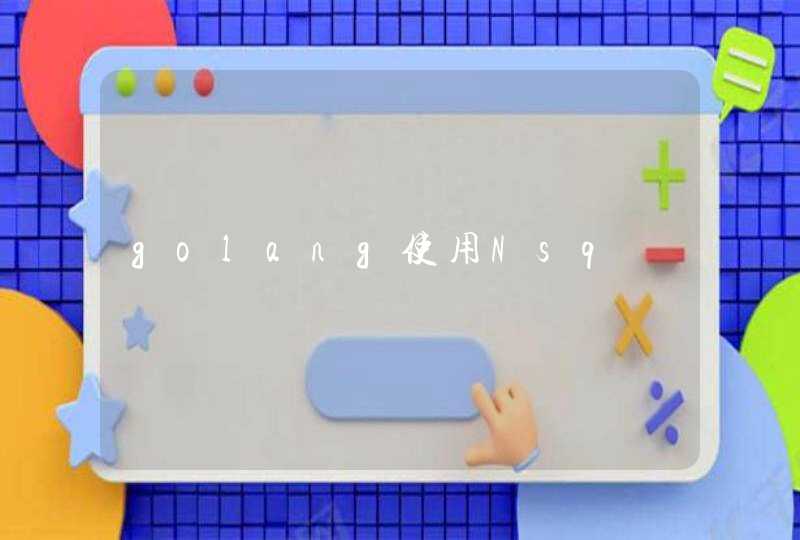1、找到此电脑-属性-设备管理器-显示适配器将里面的intel显卡禁用后再启用,禁用显卡后电脑会黑屏,按住电源键关机后开机启用显卡。
2、若无效,卸载当前笔记本的集显和独显驱动,然后重装下官方提供的显卡驱动。
1.笔记本电脑屏幕亮度调不了,怎么回事1.找到电脑左下角的电脑电池标示:并点击,在弹出的框中,选择“调整电脑屏幕亮度“。
2.点击“调整电脑屏幕亮度”,在弹出的对话框中,你可以选择“平衡”和“高性能”,如果觉得这两种选择的屏幕亮度都不能满足,请点击下面的“屏幕亮度”来进行调整 3.对之前设置的屏幕亮度计划进行调整,并在调整框中修改旧的设置,保存并退出 找到电脑左下角的电脑电池标示:并点击,在弹出的框中,选择“调整电脑屏幕亮度“。 2.点击“调整电脑屏幕亮度”,在弹出的对话框中,你可以选择“平衡”和“高性能”,如果觉得这两种选择的屏幕亮度都不能满足,请点击下面的“屏幕亮度”来进行调整! 3.也可以对自己之前设置的屏幕亮度计划进行调整,并在调整框中修改旧的设置,保存并退出就可以了。
此外笔记本液晶屏确实因为品牌不一样会有的亮有的暗,主要取决于液晶屏作为光源的灯管数量。
2.台式电脑屏幕的亮度调不了怎么办
按扭不能用的情况下,屏幕的亮度调节方法如下:
1,右键开始菜单,在菜单中选中并点击“控制面板”选项。
2,在“控制面板”列表中,找到并点击“NVIDIA控制面板”。
3,在“NVIDIA控制面板”中,选中左边树形菜单中的“调整桌面颜色设置”。
4,在"选择颜色设置方式。"项中勾选中“使用NVIDIA设置”。
5,这时就可以通过拖动的方式来调整显示器的亮度、对比度及灰度数值了。
6,调整好数值后,点击“应用”,可以发现,屏幕的亮度已经发生变化了。
3.我的电脑不能调节屏幕亮度,一直处于最大亮度,怎么办
我的是苹果装了Win7系统,昨天我也遇到了屏幕无法调节亮度问题,弄的我很头大,今天早上好不容易恢复了。
我就按照我的记忆想到哪说到哪,双括号里说的是我遇到问题的起因经过,不知是不是和你遇到的具体问题一样,不是的话就pass哈~ ,你可以直接跳到最后看我的最终解决办法,不知是否也能解决你的问题,有点长,多多见谅哈。(( 昨天导致无法调节亮度的起因我记得不是很很清楚,好像当时是360提醒我安装升级Nvidia的某个程序,说实在因为我的Win7系统是去年买时卖家帮我装的,我个人对电脑装系统之类的并不太懂,对什么Nvidia也不太清楚,因为一年来我印象中并没有用过Nvidia的什么程序,我怕这次是什么重要的系统程序升级,我便按照360所说的安装了,结果装完之后我发现安装的更新不止一个,有好多个,什么Nvidia display control panel, Nvidia Drivers, Nvidia图形驱动程序,Nvidia更新1.12.12。
我的电脑本来C盘空间就只剩下不到一半可以用了,我平常很注意把装的文件目录都引到其他盘,但我也知道有一些文件在安装的时候还是会往C盘里去,我看360一下子给我装了那么多Nvidia的东西,都不知道是什么,又想到我平时也不用什么Nvidia,我便决定把刚装完的那些都卸载掉了,省的我又要白浪费C盘空间。结果我发现,卸载并不完全成功,不像平时360卸载软件那样卸的很干净。
我也不知道怎么搞的,记得好像当时卸完之后电脑黑屏了一下,又亮了,就像电脑睡眠之后重起了一样。屏幕再重新亮的时候我就感觉不对了,屏幕很亮,我从来不会调那么亮的,我便查看了下屏幕亮度调节选项,发现亮度被系统调到了最亮值,我拖动那个调节块,能左右动,但是亮度一点儿也改变不了,我试了Fn键,也调不了亮度。
我重启了几遍机,屏幕仍保持最亮,亮的有些刺眼,也调不了。我便想有可能我卸Nvidia那些安装程序卸错了,我重新看了下那些名字,有Nvidia display control panel, Nvidia Drivers, Nvidia图形驱动程序, 我不算太明白具体是什么,知道display是有关显示的,又百度了下,图形驱动程序 是有关 显卡驱动的,百度里很多人问过类似 调节亮度的问题,我才明白,如果把显卡驱动卸掉的话是可能导致无法调节亮度的原因。
我便把360找出来,把之前卸掉但没完全卸干净的那几项Nvidia重装上了,重启电脑,还是不能调亮度,我就奇怪了怎么我又把所谓的显卡驱动装上了啊,怎么还是不行,再重启了几遍,屏幕亮度还是那样,亮的刺眼,屏幕亮度调节选项的调节块仍是能拖动,就是不改变亮度。之后我又照网友们说的到Nvidia的专门网站去下了适合我电脑的Nvidia图形驱动程序(显卡驱动),装了3遍,重启3便,还是不行。
看有的网友说让我升级Boot camp,我也升级了,没用。我又采用其他人说的,下载了 驱动精灵 这个软件,让它检测我的驱动设备到底出了什么问题,检测出来是我还得装一个什么Nvidia的驱动程序,具体的好像是类似 Nvidia Driver 一类的名字吧,记不太清,它让我装,我便装上了,装好后重启,还是不能调亮。
让驱动精灵再检测,它说我的电脑驱动程序已修复好了,既然好了亮度怎么还调不了啊,我晕。我又下了有人推荐的 驱动人生 这个软件,不行不行。
唉,前前后后,装了这么多软件,又测试,又重启N多遍,还是失败了。
欲哭无泪,昨晚便放弃了。 ))今早我想试试把显卡程序卸载掉,再重装试试,查了查网上,说应该不会引起什么电脑问题,我便又把驱动精灵打开,在驱动程序那一项里面,看到左窗格有显卡,声卡,网卡之类的选项,右窗格有 卸载此驱动 字样,还说我的显卡驱动已是最新版本,我没管它,已经决定要卸了,我便把显卡选中了,(如果你想按照我的方法卸的话,注意,一定看好只卸显卡下的东西,我的是一共有两项,别把别的什么声卡网卡的勾也选上,要不就又麻烦了。)
选好之后点了卸载此驱动,它会提示,说是否确定卸载,让我再确认下没有连带其他的驱动程序。我又确认了一遍,便卸掉了。
没想到,卸掉之后,电脑屏幕黑了一下,重新亮的时候,我再试着调亮度,竟然能调了!!超高兴,之后电脑重启了,再起机后,我发现任务栏右下角提示我系统在自动安装什么更新,我点开看了看,是系统自己在装它所需的显卡驱动,没用我再管。经历了如此多般波折之后,亮度调节便这样回复了,太不容易了。
还有一点,我也不知道为什么,亮度调节失控的时候,亮度控制 出现在了Boot camp控制面板的选项卡里(我的Boot camp里本来只有 启动磁盘,键盘,触控板 这三个选项,亮度出现故障时,Boot camp 里面多了 亮度 的选项卡,但没法调。)之后终于能调节的时候,亮度控制 重新回到了 电源选项里面(右击任务栏的电源,便有 调节屏幕亮度一项),很奇怪,我也没搞清楚,但总之,终于好了。
不知你的问题是不是跟我的一样,我的经历是这样的,希望能帮到你,祝你的电脑快些恢复!。
4.电脑屏幕亮度为什么不能调
1、笔记本电脑的显示器的亮度调整方法如下:首先您要看一下键盘上的fn键和那两个亮度的标志(标志就像一个太阳,向上调亮,向下调暗)在那位置才行,一般的手提的这两个标志均设计在F1-F12上,您认真看一下就可以找到了,然后按住fn健,如果您要调得亮一些,再按向上的标志,如果您要调暗,就按住fn键再点按向下的标志。
2、对比度的调整方法如下:在空屏幕下右击,点击属性,在出现的提示栏里点击设置,设置完对比度之后点击应用,再点击确定就可以了
3、或者你是台式的话在360安全卫士里,软件管家里 输入“屏幕亮度调节”下载第一个就好了。
5.电脑屏幕突然变暗,调节不了怎么办
显示器问题,内部信号控制IC及控制相关电路出现元件松动问题或元件老化.
1、首先调整显示器下端或旁边的按钮,看是否可以调整好显示器的亮度。
2、桌面--》我的电脑属性--》硬件--》设备管理器,看一下显卡驱动是否安装正常。
3、建议下载最新的显卡驱动,并安装,去驱动之家下载,并重启计算机。
4、如果上述方法还没有解决问题,那就要打开机箱,查看一下显卡是否有问题,看一下显卡上的模块,电路是否有黑色,烧焦过的痕迹。
5、如果没有4的问题,可以把显卡拔下来,再插上,或者换个插口,试一下,看问题能不能解决。
6、如果显卡有烧焦的痕迹,那只能去买块新的显卡了。
6.你好我的电脑亮度调节不了,该怎么办
通过控制面板进入电源管(更多电源选项)理或者通过右下角的电源图标直接进入调整屏幕亮度就可以调节了。
追答 : 有的电脑出厂时功能键的设置是反的,如果按fn f5 不好使,那么直接按f5试一试,不要按fn键 追答 : 另外不同品牌的电脑调节亮度的键子是不同的,您确定您的f5是亮度调节键吗?试一试其它的键子,调节亮度的键子有2个,都带有类似 太阳 的图标。 通过控制面板进入电源管(更多电源选项)理或者通过右下角的电源图标直接进入调整屏幕亮度就可以调节了,调节好之后点击确定保存就可以了。
出现您现在的情况是您电脑中的相关驱动程序应该升级了,升级相关驱动程序就好了。 你的电脑是什么系统? 追答 : WIN7或者WIN8系统 控制面板---电源选项---进入电源选项后最下边一行小字就是调节屏幕亮度啊 追答 : WIN7或者WIN8 鼠标右键单击屏幕右下角的电源图标可以直接进入 调节屏幕亮度选项 。
7.win7电脑屏幕亮度无法调节怎么办
原因是你的显卡是NVIDIA显卡,调节亮度功能集成在了显卡控制面板中,NVIDIA显卡调节亮度步骤:
所需材料:NVIDIA显卡、WIN7系统电脑。
一、首先点击桌面左下角的“WIN键”,弹出的菜单中点击“控制面板”。
二、打开控制面板后找到“NVIDIA控制面板”并点击打开。
三、在显卡控制面板内点击左侧导航栏的“调整桌面颜色设置”。
四、在此页面中点击“使用NVIDIA设置”,然后拖动下边的亮度条,达到满意亮度后点击右下角的“应用”,操作完成。